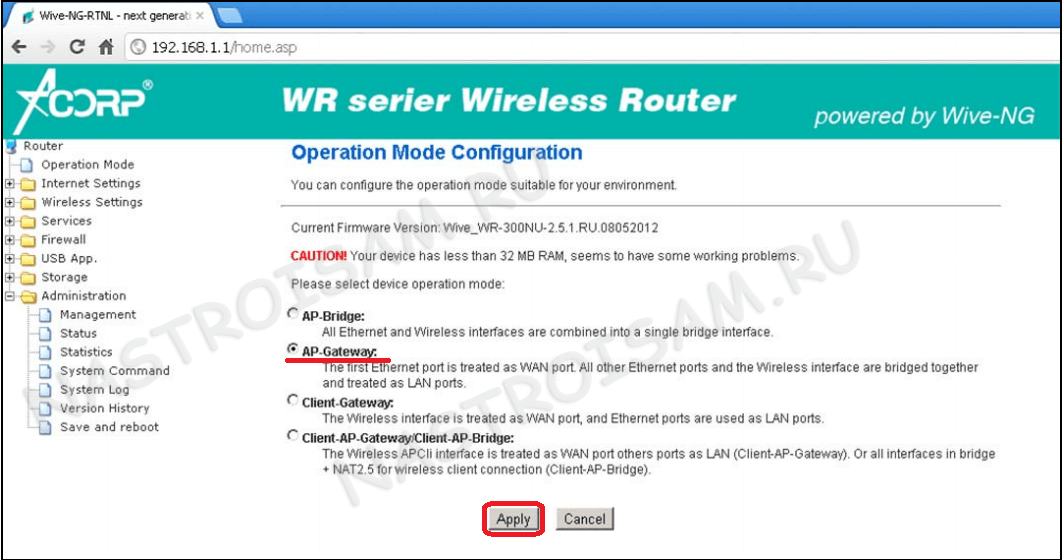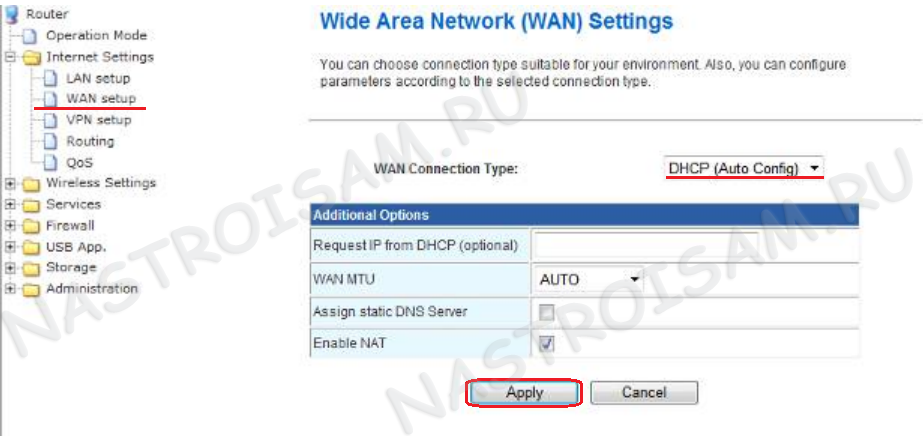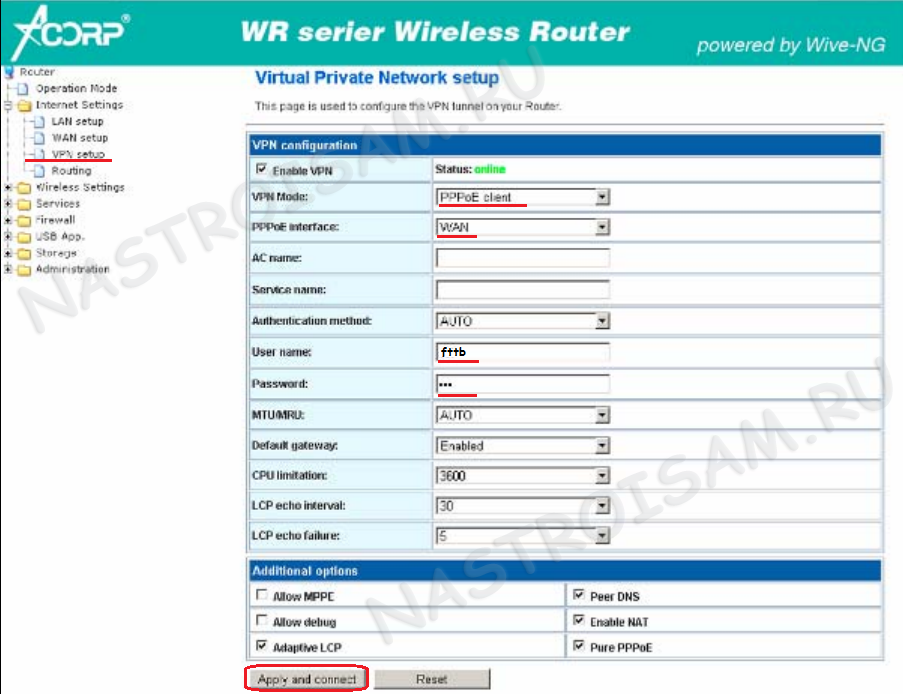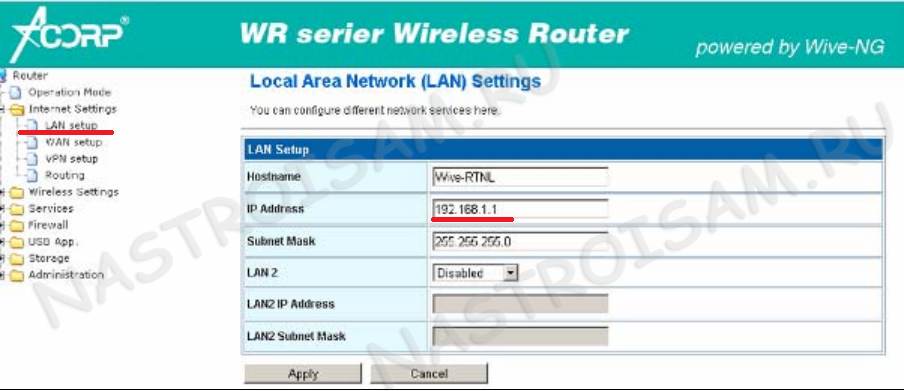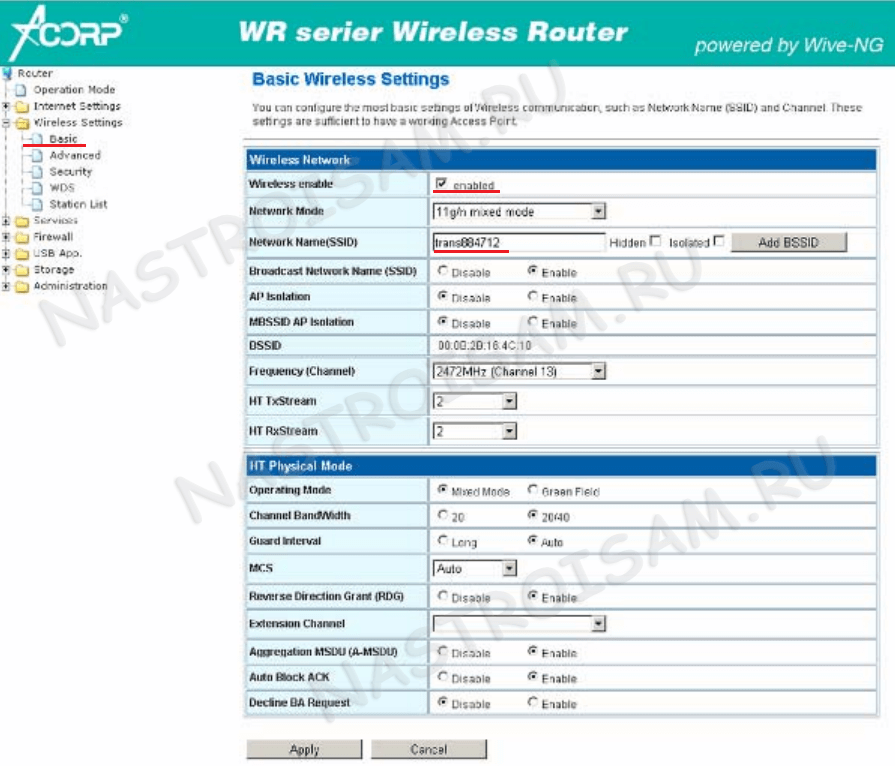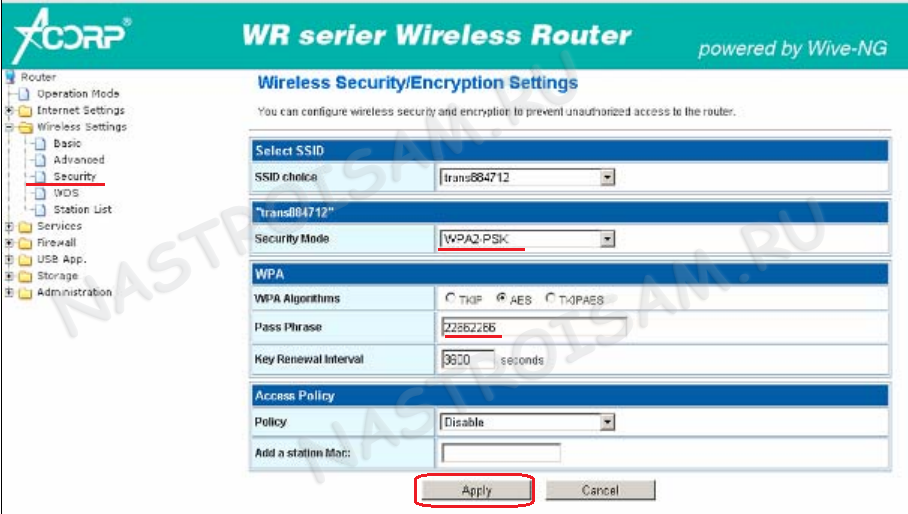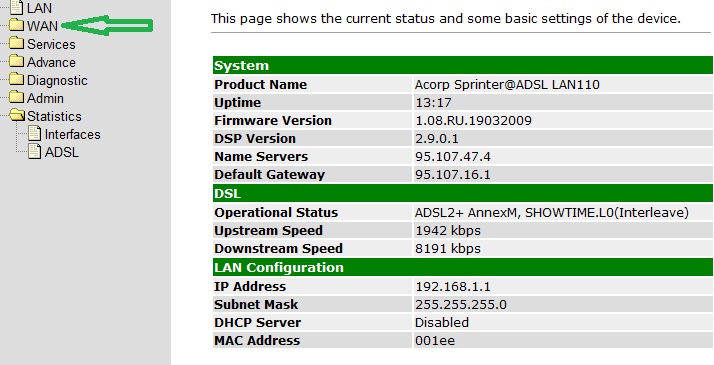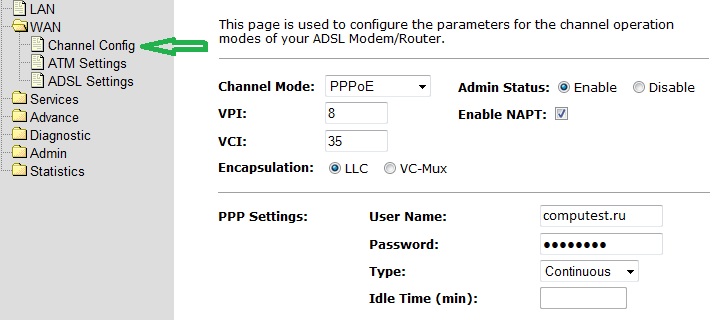- Настройка оборудования
- Блог о модемах, роутерах и GPON терминалах Ростелеком
- WR-150N и WR-300N
- Acorp WR-150N
- Характеристики Acorp WR-150N
- Как настроить роутер acorp wr 150n
- Помогло? Посоветуйте друзьям!
- WR-150N и WR-300N : 35 комментариев
- Настройка роутера Acorp
- Настройка роутера Acorp от компании Computest
- Настройка на дому и в офисе
- Настройка роутера Acorp. Руководство!
Настройка оборудования
Блог о модемах, роутерах и GPON терминалах Ростелеком
WR-150N и WR-300N
Компания Acorp — негласный лидер продаж Dial-up-модемов в России и один из крупнейших игроков на рынке ADSL-модемов — не так давно сдала свои позиции. Сейчас, когда у многих в квартиру заходит Ethernet-кабель, а у кого-то и оптический, ADSL начинает уходить с рынка ШПД крупных городов в сторону окраин и сельской местности. В итоге в то время, когда конкуренты имеют в своем ассортименте в среднем по десятку моделей, Acorp худо-бедно выпустил на рынок только лишь две модификации одной модели роутера WR-150N и WR-300N (WR-150N — это урезанная версия WR-300N). Честно говоря, роутеры откровенно скучные — полностью стандартный для SOHO-маршрутизаторов набор функций и уже ставшая правилом поддержка Wi-Fi до 300 МБит/с (802.11n).
Рассмотрим подробнее настройку роутеров WR-150N и WR-300N.
В сети роутер доступен по адресу 192.168.1.1. Логин и пароль у роутера такой же как был и у модемов Admin / Admin — именно с заглавной буквы. Заходим в веб-интерфейс по адресу http://192.168.1.1:
Тип работы — Operation Mode — выбираем «AP» => «Gateway» или для некоторых прошивок — «Gateway». Это непосредственно режим маршрутизатора. Нажимаем кнопку «Apply».
Теперь необходимо настроить соединение с провайдером. Переходим в раздел «Internet Settings» => «WAN Setup»:
Проверяем что «WAN Connection Type» в автоматическом режиме — «DHCP (Auto Config)» и галочка «Enable NAT». Нажимаем «Apply».
Переходим в раздел «VPN Setup»:
Для Ростелеком, Дом.ру и ТТК параметр «VPN Mode» ставим в значение «PPPoE», «PPPoE-интерфейс» — «WAN» и указываем логин и пароль на доступ в Интернет, выданные провайдером в поля «User name» и «Password». Проверяем чтобы стояли галочки «Peer DNS», «Enable NAT» и «Pure PPPoE».
Для Билайн — «VPN Mode» указываем «L2TP». Далее в поле «Host, IP or DNS Name» вводим адрес сервера — tp.internet.beeline.ru. Указываем логин и пароль на доступ в Интернет, выданные провайдером в поля «User name» и «Password». Проверяем чтобы стояли галочки «Peer DNS», «Enable NAT» и «Test server reachable».
Нажимаем кнопку «Apply and connect».
Переходим в раздел «LAN Setup»:
Здесь при необходимости можно изменить адрес устройства в сети и используемую подсеть. Если же Вы будете использовать стандартную подсеть 192.168.1.Х — то просто нажимаем «Apply».
Настройка Wi-Fi:
Переходим в раздел «Wireless settings» => «Basic»:
Здесь ставим галочку «Wireless enable», а в поле «Network Name (SSID)» указываем название создаваемой беспроводной сети. Остальные параметры оставляем по-умолчанию и нажимаем «Apply».
Переходим в подраздел «Security»:
В «Security Mode» ставим значение «WPA2-PSK» и вводим ключ беспроводной сети в поле «Pass Phrase». Нажимаем Apply.
Acorp WR-150N
Перед приобретением Acorp WR-150N по самой низкой цене, изучите характеристики, видео обзоры, плюсы и минусы модели, отзывы покупателей.
Характеристики Acorp WR-150N
Основные характеристики *
| Тип связи | Wi-Fi |
| Тип устройства | точка доступа |
| Встроенная поддержка 3G (UMTS) | Нет |
| Встроенная поддержка WiMAX | Нет |
| Встроенная поддержка LTE | Нет |
| Встроенная поддержка LTE Advanced | Нет |
| ADSL2+ | Нет |
| Стандарт Wi-Fi | 802.11n |
| Одновременная работа в двух диапазонах | Нет |
| Макс. скорость беспроводного соединения | 150 Мбит/с |
| MIMO | Нет |
| Поддержка IPSec | Есть |
| Поддержка L2TP | Есть |
| Поддержка PPTP | Есть |
| Поддержка IEEE 802.1q (VLAN) | Нет |
| Поддержка IPv6 | Нет |
| Автономность | Нет |
Опции точки доступа/моста *
| Web-сервер | Нет |
| Файловый сервер | Нет |
| Режим репитера (повторителя) | Нет |
| Скачивание файлов | Нет |
| Гостевая сеть | Нет |
| UPnP AV-сервер | Нет |
| Подключение web-камеры | Нет |
| Число портов коммутатора | 4 |
| FTP-сервер | Нет |
| Режим моста | Нет |
| Скорость портов коммутатора | 100 Мбит/сек |
Маршрутизатор *
| Статическая маршрутизация | Есть |
| Демилитаризованная зона (DMZ) | Есть |
| Встроенный межсетевой экран | Есть |
| Dynamic DNS | Есть |
| SPI | Нет |
| Маршрутизатор | Есть |
| NAT | Есть |
| DHCP-сервер | Есть |
| WDS | Нет |
Дополнительная информация *
| Power over Ethernet | Нет |
| Возможность подключения LTE-модема | Нет |
| Установка вне помещения | Нет |
| Возможность подключения WiMAX-модема | Нет |
| Возможность подключения 3G-модема | Нет |
* Точные параметры уточняйте на сайте продавца.
Как настроить роутер acorp wr 150n
Компания Acorp — негласный лидер продаж Dial-up-модемов в России и один из крупнейших игроков на рынке ADSL-модемов — не так давно сдала свои позиции. Сейчас, когда у многих в квартиру заходит Ethernet-кабель, а у кого-то и оптический, ADSL начинает уходить с рынка ШПД крупных городов в сторону окраин и сельской местности. В итоге в то время, когда конкуренты имеют в своем ассортименте в среднем по десятку моделей, Acorp худо-бедно выпустил на рынок только лишь две модификации одной модели роутера WR-150N и WR-300N (WR-150N — это урезанная версия WR-300N). Честно говоря, роутеры откровенно скучные — полностью стандартный для SOHO-маршрутизаторов набор функций и уже ставшая правилом поддержка Wi-Fi до 300 МБит/с (802.11n). Тип работы — Operation Mode — выбираем «AP» => «Gateway» или для некоторых прошивок — «Gateway». Это непосредственно режим маршрутизатора. Нажимаем кнопку «Apply».
Теперь необходимо настроить соединение с провайдером. Переходим в раздел «Internet Settings» => «WAN Setup»:
Проверяем что «WAN Connection Type» в автоматическом режиме — «DHCP (Auto Config)» и галочка «Enable NAT». Нажимаем «Apply».
Переходим в раздел «VPN Setup»: Для Ростелеком, Дом.ру и ТТК параметр «VPN Mode» ставим в значение «PPPoE», «PPPoE-интерфейс» — «WAN» и указываем логин и пароль на доступ в Интернет, выданные провайдером в поля «User name» и «Password». Проверяем чтобы стояли галочки «Peer DNS», «Enable NAT» и «Pure PPPoE».
Для Билайн — «VPN Mode» указываем «L2TP». Далее в поле «Host, IP or DNS Name» вводим адрес сервера — tp.internet.beeline.ru. Указываем логин и пароль на доступ в Интернет, выданные провайдером в поля «User name» и «Password». Проверяем чтобы стояли галочки «Peer DNS», «Enable NAT» и «Test server reachable».
Нажимаем кнопку «Apply and connect».
Переходим в раздел «LAN Setup»: Здесь при необходимости можно изменить адрес устройства в сети и используемую подсеть. Если же Вы будете использовать стандартную подсеть 192.168.1.Х — то просто нажимаем «Apply». Настройка Wi-Fi:
Переходим в раздел «Wireless settings» => «Basic»:
Здесь ставим галочку «Wireless enable», а в поле «Network Name (SSID)» указываем название создаваемой беспроводной сети. Остальные параметры оставляем по-умолчанию и нажимаем «Apply».
Переходим в подраздел «Security»: В «Security Mode» ставим значение «WPA2-PSK» и вводим ключ беспроводной сети в поле «Pass Phrase». Нажимаем Apply.
Помогло? Посоветуйте друзьям!
WR-150N и WR-300N : 35 комментариев
Сбились настройки на роутере 150n.В ростелекоме сказали что нужно прописать VPI и VCI. Где их там нужно прописывать? Нигде не нашел! Помогите кто сможет, пожалуйста! Митяй — vpi и vci прописываются на АДСЛ-модеме. А WR-150N — это роутер, а не адсл-модем. Скорее всего он у Вас подключен к модему. Вот на нём и смотрите. провайдер ттк сделал все настройки правильно вышло окно онлайн то что все в поряде перезагрузил роутер вынул шнур а wi-fi не видно
Здравствуйте. Модель 150n. При подключении интернета напрямую скорость скачивания 100мб, отдачи 80мб. А при подключении через роутер скорость отдачи падает до 0,2мб.. невозможно даже 100кб фото загрузить в соц. сеть, не говоря о заказах по 500мб…(скорость скачивания не изменяется около 100мб). В чем может быть проблема?? Дмитрий — пробуйте обновлять прошивку. Если не поможет, то скорее всего ему конец пришел. Здравствуйте!
У меня роутер 150n переодически без видимых причин отваливается wi-fi, потом также внезапно появляется. Бывает несколько дней держит, а бывает постоянно пропадает и появляется. Оба устройства не видят wi-fi — это смартфон и ноутбук. Но интернет через роутер на основном компьютере работает всегда. Да, забыл, версия прошивки Wive_WR-150N-4.5.0.RU.03112013 Может быть его надо перепрошить?
Скажите, пожалуйста, откуда взять прошивку и как прошить? Просто загрузить файл прошивки в окне firmware? Если есть новая версия — попробуйте перепрошить. Обновление можно проверить на официальном сайте Wive-NG Я правильно понимаю, что мне нужен нижний файл sourceforge.net/projects/wive-ng/files/wive-ng-rtnl/ ?
Судя по дате прошивки, она недавно обновлялась.
А если что-то не получится, можно будет откатить? Да, только правильно версию выберите. Откатить обычно получается без проблем, но Вы, я думаю, должны понимать, что 100% гарантии никто не даст. у меня роутер acorp wr 300nu долго заходит в веб интерфейс и при переключении по меню долго думает, интернет соединение нормальное Можно ли репитер фирмы комфаст 150 настроить на поселковый rt-wifi, сам репитер видет его как ssid rt-wifi но ростелек, для подключения нужно водить отдельно ssid и пароль но комфаст ssid прописывает rt-wifi Источник
Настройка роутера Acorp
Интернет стал не объемлемой частью для работы за компьютером. Для нас большой выбор провайдеров, которые предоставляют различные тарифы. Благодаря беспроводному роутеру (маршрутизатору) Acorp может разделить Internet на несколько устройств как дома так в офисе, можно организовать целую сеть из компьютеров и ноутбуков. Основной плюс – нет необходимости делать монтажные работы. Наши специалисты имеют огромный опыт в установке WiFi. При этом не имеет значения, через какого провайдера Вы подключаетесь к сети! Наш мастер все выполнит и расскажет.
Настройка роутера Acorp от компании Computest
- Обновление микропрограммы роутера Acorp
- Подключение к Сети
- Подключение на передачу по WiFi сети
- Установка безопасной работы по WiFi
- Подключение компьютера или ноутбука к Интернет по WiFi
- Диагностика роутера
- strong dc
- FlylinkDC++
- uTorrent
- Настрока и просмотр IPTV на компьютере
- IPTV на телевизоре
- IP-камеры
- Настройка сети
Чтобы вызвать мастера для установки роутера Acorp позвоните по нашим телефонам:
Если у Вас нет роутера — мастер доставит его Вам!
Вы хотите установить WiFi дома?
Вызов мастера для настройки маршрутизатора – бесплатно!
Настройка роутера — от 500 рублей!
ВайФай под ключ от 1000 рублей!
Маршрутизатор Acorp – это возможность использования интернета одновременно на нескольких устройствах без ограничений с помощью одного подключения.
Настройка на дому и в офисе
Подключение данного вида техники непростое занятие даже для профессионала. Вы можете попробовать сделать это сами, но вот конечный результат может сильно отличаться от того, что Вы ожидаете. Помимо этого можете столкнуться с проблемой доступа, санкциями со стороны провайдера и падением скорости передачи данных. Лучше доверьтесь мастерам, способных помочь и дома, и в офисе.
Настройка роутера Acorp. Руководство!
1) Подключаем компьютер к роутеру Acorp (в любой из 4 LAN портов — соединяем с компьютером, а с надписью WAN – для интернета)
2) Открываем Интернет браузер (Internet Explorer, Mozilla, Opera, Safari или Google Chrome) и в строке адреса набираем http://192.168.1.254 либо http://192.168.1.1 далее «Enter», В поле: Имя – admin , пароль так же – admin (при заводских настроек).
4) Для ввода данных: ip адрес, маска, шлюз и dns нам потребуется вкладка WAN -> Channel Config. Как правило маршрутизатор (роутер) поддерживает несколько вариантов соединения: ручная установка ip адреса, автоматическое получение с DHCP-сервера, а также использование протоколов: PPPoE, PPTP или L2TP.
5) Если интернет заработал — это всё хорошо, но! не забываем про wi-fi соединение. Если Ваш роутер с Вайфай доступом, то во вкладки Wireless необходимо настроить защиту от соседей.
SSID – это имя вашей сети
Channel — можно оставить Auto
Mode — можно оставить как есть
Password — это Ваш пароль
Для сохранения информации нажимаем — Save
Мы настраиваем сетевое оборудование Acorp для провайдеров: корбина (corbina), интерзет (interzet), авангард, цифра, вэбплас (Web Plus), элтел, невалинк, петерстар, Ниеншанц-Хоум, Кивинет, твой интернет, ланк телеком, лентел, Матрикс (Matrix), SkyNet, Acorp Diamond Network и многих других.